Seal vedeleb nii sadu failitüüpe ja laiendusi. Võib olla hirmutav püüda mõista, mis mõned neist on ja mida teha TEE nendega. Kuidas kurat avada midagi, millest te pole kunagi kuulnud? Me kõik teame, mis on JPEG ja tavaliselt märkame RTF-faili miili kaugusel. Paljudel tarkvaraosadel on aga oma patenteeritud failitüübid. Mõnda neist saab avada ainult selle konkreetse programmi abil, samas kui teisi saab vaadata millegi muu allalaadimisega. Hull... eks?
Ausalt öeldes ei ole. Saan aru: miks mitte kasutada lihtsalt standardsete failitüüpide komplekti? Mõelge sellele järgmiselt: kui lõite hämmastava tarkvara ja müüksite seda, kas te ei sooviks, et selles loodud faile avataks ainult teie tootega? Lõppude lõpuks: kui selle saaks avada igaüks, kasutades mõnda vana asja, ei müüks te väga palju eksemplare.
Täna arutame EPS faili. Selgitan, mis see on, ja näitan, kuidas seda avada.
Mis on EPS-fail?
EPS on lühend Kapseldatud PostScript-fail. Joonistamistarkvara kasutab EPS-faili. See selgitab, kuidas pilte ja jooniseid valmistatakse. Need failid võivad sisaldada nii teksti kui ka fotosid, et kirjeldada, kuidas see konkreetne vektorkujutis on joonistatud. Lahe on see, et nende sees on ka BMP (bitmap) eelvaatepilt!
Kui olete juba segaduses, lubage mul lühidalt selgitada, mis on vektor. See on pilt, mis sisaldab matemaatilist võrrandit. See teave võimaldab teil teha oma pildi ja puhuda see stendi suuruseks! Vektoritel on bitmaps (pildid), mis ütlevad kõigile pildi sees olevatele väikestele pikslitele, mis suuruses ja värvi need peavad olema, et teie pilti saaks muuta mis tahes teie valitud suuruseks. Vektoreid kasutatakse alati millegi suure printimisel, nagu need reklaamtahvlid, mida mainisin, et pildid oleksid teravad ja selged.
Seda saab teha mitut tüüpi programmidega luua EPS-pilt, kuid ainult väheseid saab sellega tegelikult kasutada muuda neid. Näiteks saate Adobe Photoshopi abil luua EPS-pildi. Kui aga avate selle faili sisse Adobe Illustrator, on see tasane ja seda ei saa muuta. Seetõttu vajate nende piltide kasutamiseks õiget tarkvara!

Kuidas avada ja redigeerida EPS-faili
Õnneks ei piirdu te EPS-failide töötlemiseks ainult Adobe Illustratori kasutamisega. Kuigi see on suurepärane programm, meeldib enamikule meist rohkem valikuvõimalusi pakkuda.
EPS-failidega töötamiseks on saadaval kaks korralikku tasuta programmi: Gravit ja Joonista vabalt. Mõlemas võib olla raske navigeerida ja neid peaks tõenäoliselt kasutama keegi, kes seda tüüpi programmidega juba tunneb, või muidu vaadake enne alustamist õppevideoid!

Mõned professionaalsed tasulised valikud (va Adobe alternatiiv) hõlmavad Corel Draw ja Affinity Design Pro.
Teiste programmide kasutamine EPS-failide avamiseks ja kärpimiseks, suuruse muutmiseks või pööramiseks
Kui soovite ainult EPS-faili kärpida, pöörata, suurust muuta või vaadata, muretsemata pildi kvaliteedi pärast lõpuks saate kasutada mis tahes arvu programme, mis on tõenäoliselt juba teie arvutis või tahvelarvutis, sealhulgas Microsoft Sõna, IrFanView või Gimp.

Kuidas teisendada EPS-faili
Jällegi, kui soovite faili avada, et seda lihtsalt vaadata või teha lihtsaid muudatusi või kaks, saate EPS-faili JPEG- või PNG-vormingus muutmiseks kasutada ühte mitmest tasuta muundurist. Vaadake tasuta veebipõhist muundurit Zamzar või kasutada FileZigZag EPS-i teisendamiseks PPT-failiks.
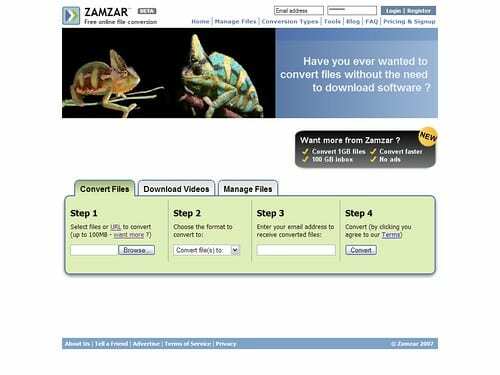
Kokkuvõttes pole EPS-fail hirmutav. See on üsna võimas ning graafilised disainerid ja arhitektid kasutavad seda igapäevaselt. Sellised inimesed nagu sina ja mina loovad või kasutavad neid harva, kuid nendega kokku puutudes on alati hea teada, mida nendega peale hakata!